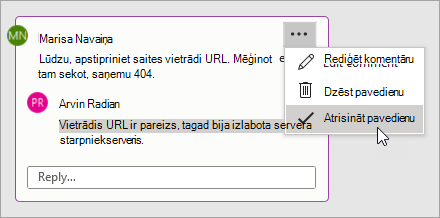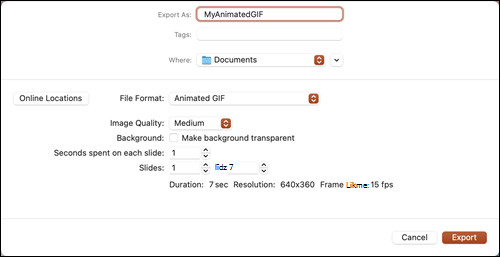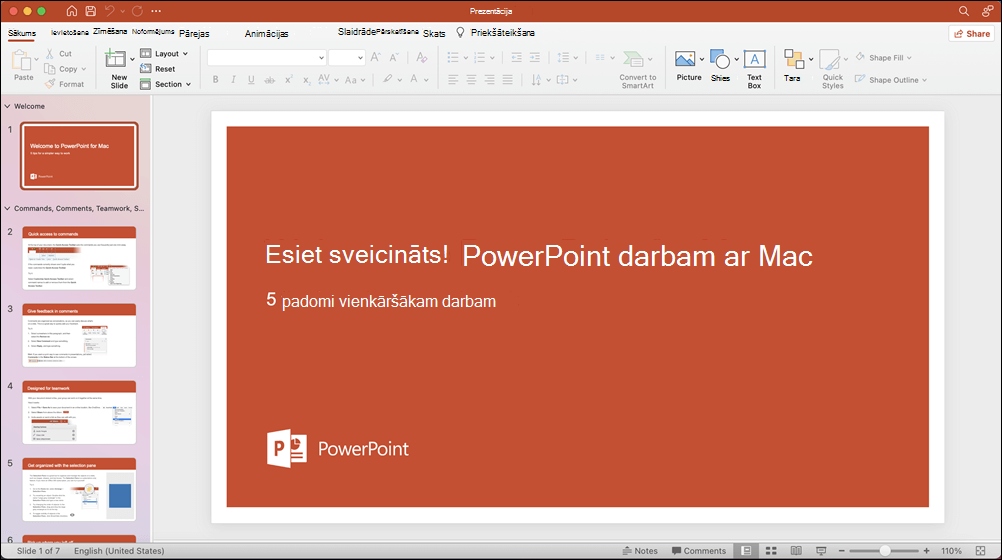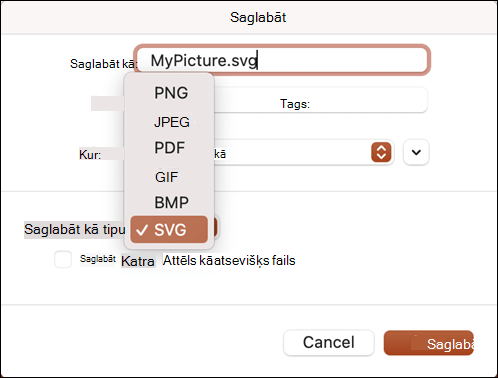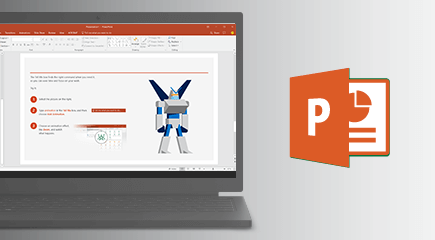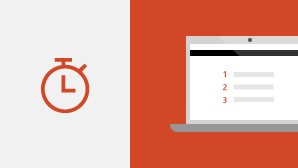PowerPoint 2021 darbam ar Mac ļauj izveidot saistošu saturu, kā arī papildu līdzekļus, tostarp koprediģēšanu, rokraksta atkārtošanu, labāku svg atbalstu un bagātīgāku multivides saturu no Office Premium creative satura kolekcijas.
Ja veicat jaunināšanu uz PowerPoint 2021 darbam ar Mac no PowerPoint 2019 for Mac, jums vēl ir visi līdzekļi, pie kuriem esat pie reizes — un ievērosit, ka ir pieejami arī daži jauni.
Piezīme.: Daži no tālāk minētajiem līdzekļiem nav iekļauti PowerPoint LTSC 2021 Mac datoriem komerciāliem klientiem. Katrs no šiem līdzekļiem ir atzīmēts, ja tas neattiecas uz PowerPoint LTSC 2021 for Mac komerciāliem klientiem.
Koprediģēšana
Jūs un jūsu kolēģi varat atvērt vienu PowerPoint prezentāciju un ar to strādāt. To dēvē par koprediģēšanu. Kad koprediģējat, varat ātri redzēt izmaiņas, ko veikuši citi, — tas notiek dažu sekunžu laikā.
Piezīme. Koprediģēšana nav pieejama programmā PowerPoint LTSC 2021 Mac datoriem.

Labāka sadarbība ar moderniem komentāriem
Varat kontrolēt to, kad nosūtat komentārus līdzautoriem, un produktīvi strādāt ar konsekventu komentāru lietošanas pieredzi prezentācijās un citās Office programmās.
Piezīme. Modernie komentāri nav pieejami programmā PowerPoint LTSC 2021 for Mac.
Prezentācijas personu pārzināšana
Skatiet, kuri citi strādā kopā ar jums un kur tie ir prezentācijas dokumentā.
Piezīme. Šis līdzeklis nav pieejams programmā PowerPoint LTSC 2021 Mac datoriem.
Izmaiņu saglabāšana, tās veicot
Augšupielādējiet failus pakalpojumā OneDrive, OneDrive darbam pakalpojumā vai SharePoint Online, lai visi atjauninājumi tiktu saglabāti automātiski.
Piezīme. Šis līdzeklis nav pieejams programmā PowerPoint LTSC 2021 Mac datoriem.

Rokraksta vilkumu atkārtota parādīšana
Tagad varat lietot jauno atkārtojumu vai attītanimāciju uz rokrakstu un iegūt zīmēšanas efektu tieši prezentācijās. Varat pielāgot šo animāciju hronometrāžu, lai tās būtu ātrākas vai lēnākas atbilstoši nepieciešamajai pieredzei.
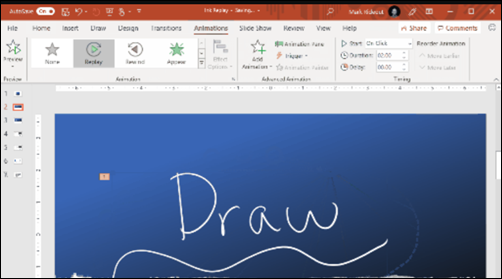
Skatiet jaunumus akciju multividē
Mēs pastāvīgi pievienojam bagātinātu multivides saturu Office Premium Creative satura kolekcijai, akciju attēlu, ikonu un citu līdzekļu pārziemotākai bibliotēkai, kas palīdz jums izpausties.

Atrodiet, ko meklējat
Izmantojiet meklēšanas lodziņu, lai atrastu tekstu, komandas, palīdzību un citu saturu.
Priekšāteikšanu ir teksta lauks, kurā varat ievadīt vārdus un frāzes par nākamajām darbībām un ātri piekļūt līdzekļiem, kurus vēlaties izmantot, vai darbībām, kuras vēlaties veikt.
Animēta GIF attēla padaršana par slaidrādi
Vai kādreiz esat bijušas idejas par animētu GIF failu, bet nezināt, kur sākt darbu?
Tagad varat saglabāt prezentāciju kā animētu GIF failu, ko var koplietot, izmantojot sociālos vai citus digitālos kanālus.
Vizuālā atsvaidzināšana
Strādājiet ar modernizētu sākuma pieredzi un tikko atsvaidzinātām lentes cilnēm.
Izmantojiet tīru, skaidru stilu, izmantojot monoline iconography, kas sazinās ar darbību un līdzekļiem, izmantojot vienkāršus vizuālos līdzekļus.
Saglabāt kā SVG saviem attēliem un grafikām
Tagad mēs atbalstām attēlu, diagrammu un citu grafiku saglabāšanu no jūsu prezentācijām kā SVG (mērogojamu vektoru grafika).
Saglabāto attēlu izmērus var mainīt, nezaudējot attēla kvalitāti.
Izmēģiniet skicēta stila strukturējumu
Varat piešķirt neformālu, ar roku zīmētu izskatu formām prezentācijās, izmantojot skicēta stila strukturējumu .
Izmēģiniet liektas, brīvformas vai ar brīvu roku zīmētās opcijas sadaļā Formas formatēšana >līniju > skicētu stilu.